Содержание
- 1 Установка необходимой программы для автоматической настройки
- 2 Пошаговая инструкция для настройки вручную
- 3 Создание VPN подключения L2TP
- 4 Как настроить мобильный интернет на Билайн (телефоне, планшете)?
- 5 Автоматическая установка интернета на телефоне
- 6 Ручная настройка мобильного интернета
- 7 Заключение
Последние годы интернет стал неотъемлемой частью работы, способом взаимодействия в обществе для любого современного человека. Несмотря на то, что услуга давно мобильна и используется на беспроводных электронных устройствах, корпоративные клиенты и пользователи, подключающие интернет дома, предпочитают протяжку кабеля в помещении. Преимущества способа в высокой скорости и довольно низкой стоимости. Рассмотрим, как настроить интернет Билайн через кабель поэтапно, как с помощью автоматической системы, так и вручную.
Установка необходимой программы для автоматической настройки
Для того, чтобы беспрепятственно выходить в интернет через сеть Билайн, необходимо не только заключить договор на предоставление услуг с провайдером и оплатить опцию, но и правильно настроить оборудование. Для этого понадобится официальная программа поставщика связи.
Скачать мастер настроек для Билайн.
Представляем вашему вниманию поэтапную инструкция того, как настроить интернет Билайн через кабель с помощью специальной, автоматической программы «Мастер настроек»:
- Чтобы приступить к действиям по настройке, необходимо перейти на ресурс официального представителя корпорации – Beeline.ru, либо скачать сразу у нас, ссылка находится чуть выше.
- После того, как сайт открыт, нужно отыскать вкладку «Мастер настроек», перейти по ней, кликнуть на ссылку для скачки. Данная программа не займет много места на компьютере, ее вес составляет не более 50 мегабайт. Предназначена она для сетевых соединений VPN.
- После завершения процесса скачивания нужно активировать запуск установки, щелкнув мышью по превью дважды. Предварительно должна быть прекращена работа всех посторонних программ — это позволит системе выполнить установку, избегая излишней перегрузки с подвисаниями устройства.
- Установщик сам подскажет вам каждый последующий шаг — операция не займет много времени.
После завершения процесса установки лучше перезагрузить компьютер, только тогда запустить Мастер настройки. Последующие манипуляции подразумевают авторизацию в программе с помощью индивидуальных логина/пароля. Если таковые вам не известны, обратитесь за консультацией к специалистам технической поддержки провайдера.
Запуск завершен успешно? Программа предложит вам два варианта настройки интернета – с помощью wi-fi роутера и без такового (кабель подключается напрямую к устройству). Если вы не разбираетесь в подобных нюансах, кликните на кнопку «не знаю, что настраивать». В противном случае сделайте выбор в соответствии с вашим случаем и завершите настройку в несколько кликов. Подобный вариант настройки предназначен только для операционной системы windows.
Может пригодиться — подключение услуги «Ночной безлимит» от Билайн.
Пошаговая инструкция для настройки вручную
Рассмотрим последовательность действий при самостоятельной настройке вручную для пользователей, подключенных к windows.
- Прежде всего убедитесь, что ваш ПК или ноутбук не перегружен другими задачами. Кликните на кнопку «пуск» (нижний левый угол монитора).
- Перейдите во вкладку «панель управления», затем «сеть и интернет». Просмотрите текущее состояние задач и сети.
- Откройте настройку нового подключения, остановите свой выбор на кликабельной ссылке «подключение к рабочему месту», завершив действие кнопкой «далее».
Теперь необходимо перейти по ссылке «воспользоваться подключением VPN», ввести в соответствующие поля следующие данные: имя – beeline, адрес – tp.internet.beeline.ru. Обязательно поставить галочку в той строке этого же окна, которая предлагает не осуществлять соединение сейчас. Завершите операцию кнопкой «далее». Дальнейшее подключение к рабочему месту предполагает ввод логина/пароля пользователя, сохранение данных и клик на завершающей активной кнопке «создать». Соединение практически настроено.
Вернитесь к центру управления, откройте параметры адаптера для их изменения. Отыщите данные, которые вы только что сохранили. Выберите подключение Билайн, после чего с помощью правой части мышки вызовите окошко «свойства». Перепроверьте адрес сервера (tp.internet.beeline.ru.).
В завершении посетите вкладку «Безопасность» и разрешите проверку пароля по протоколу Chap.
Подключитесь к интернету с помощью двойного щелчка левой кнопки мыши и пользуйтесь приобретенной услугой на максимальной скорости, предусмотренной вашим тарифом.
Мы рассмотрели, как настроить интернет Билайн через кабель двумя способами – с помощью программы и в ручном режиме. Даже если вы не считаете себя техническим гением, не останавливайтесь перед лицом трудностей – всемирная паутина уже давно содержит инструкции на все случаи жизни, это позволяет провести любую манипуляцию, четко следуя пошаговым указаниям.
Подробная видео инструкция — как настроить интернет Билайн.
Ниже — пошаговая инструкция, как настроить VPN L2TP подключение в Windows 10 и предыдущих версиях ОС, включая Windows 7 и 8. Показывать я буду на примере ручной настройки домашнего Интернета Билайн, но шаги из инструкции подойдут и для других провайдеров, предоставляющих услуги по этому протоколу, а также для коммерческих сервисов VPN, работающих по L2TP.
Создание VPN подключения L2TP
Шаги по настройке Интернета L2TP или подключения к VPN в Windows 10 (также как и в 8 и 7) будут следующими:
- Кликните правой кнопкой мыши по значку подключения в области уведомлений Windows и выберите пункт «Центр управления сетями и общим доступом».
- Нажмите «Создание и настройка нового подключения или сети».
- Выберите «Подключение к рабочему месту» и нажмите «Далее».
- Если вам будет предложено выбрать имеющееся подключение, выберите «Нет, создать новое подключение».
- Выберите пункт «Использовать мое подключение к Интернету (VPN)»
- На следующем экране либо выберите интернет-подключение (подключение по локальной сети в случае с Билайн), либо, для некоторых провайдеров, выберите «Отложить настройку подключения к Интернету».
- В следующем окне в поле «Адрес в Интернете» введите адрес VPN-сервера L2TP. Для домашнего Интернета Билайн это l2tp.internet.beeline.ru а поле «Имя объекта назначения» заполните на свое усмотрение (это будет имя подключения).
- После нажатия кнопки «Создать» вы вернетесь в центр управления сетями и общим доступом. Нажмите в левой его части «Изменение параметров адаптера».
- Кликните правой кнопкой мыши по вновь созданному L2TP соединению и нажмите «Свойства», а затем перейдите на вкладку «Безопасность».
- В поле «Тип VPN» укажите «Протокол L2TP с IPSec», остальные параметры обычно можно не менять (такую информацию должен предоставить провайдер Интернета или VPN, но обычно все работает автоматически).
- Сохраните сделанные настройки.
Вот и все, теперь можно подключаться.
Для подключения к L2TP достаточно кликнуть левой (стандартной) кнопкой мыши по значку соединения и выбрать нужное подключение в списке доступных. При первом подключении у вас также будет запрошен логин и пароль (в случае Билайна — логин и пароль для Интернета) для авторизации.
Дополнительно: в Windows 10 и Windows 8 некоторых случаях при подключении L2TP могут возникать различного рода ошибки, причем не всегда связанные с объективными факторами, такими как неверные данные авторизации или недоступность VPN-сервера.
Часть из них может быть вызвано включенным протоколом IPv6 в свойствах L2TP соединения на вкладке «Сеть», некоторые другие ошибки могут быть также вызваны неправильными настройками подключения по локальной сети (как правило, следует выставить получение IP и DNS автоматически, подробнее — Настройка подключения Ethernet при настройке роутера.
Может быть полезным и интересным:
Обычно выполнение подключения мобильного интернета на телефоне происходит автоматически. Подключение происходит в момент, когда мобильное устройство, с помещенной в него новой SIM-картой, включается. Однако, иногда система дает сбой. Вследствие этого возникает необходимость самостоятельно заняться настройкой интернета. Сделать это можно двумя способами: на официальном сайте оператора и воспользовавшись помощью одного из операторов call-центра.
Содержание
Как настроить мобильный интернет на Билайн (телефоне, планшете)?
Подключение интернета на планшете выполняется при помощи действий, которые также актуальны для мобильного устройства. Именно поэтому будут рассмотрены методы активации интернета на телефоне. Как было написано выше, в случае если автоматическое подключение по каким-либо причинам не произошло, абоненту необходимо вручную осуществить настройку.
Наиболее простым и доступным методом является запрос автоматических настроек для мобильного телефона. Сделать запрос можно непосредственно с телефона или с персонального компьютера.
Однако, прежде чем отправить запрос, необходимо убедиться, что «Пакет трех услуг» подключен к вашему номеру. Проверить это можно, набрав номер – 067409. После этого на телефон придет SMS-сообщение от оператора, в котором будет содержаться перечень всех подключенных к SIM-карте опций. В случае, если интернета в этом перечне не окажется, следует выполнить соответствующий запрос на его подключение при помощи USSD-команды – *110*181#.
Вышеупомянутый способ подходит и для подключения интернета на планшете. Как только отправленная вами команда будет обработана, соответствующая настойка будет выслана вам на телефон.
При этом вам не нужно будет заниматься настройкой интернета самостоятельно. Эту работу выполнит мастер настроек. Как только установка необходимых настроек будет завершена, необходимо перезагрузить устройство, чтобы изменения вступили в силу.
Автоматическая установка интернета на телефоне
Произвести подключение интернета можно и другим способом, зайдя на официальную страницу Билайн. Авторизуйтесь на сайте и через личный кабинет зайдите в раздел «Настройка телефона».
В открывшемся поле введите модель телефона. После этого выберите пункт – «Мобильный интернет». В случае, если высветится надпись, что для указанной модели смартфона имеются автоматические настойки, необходимо будет ввести номер телефона, чтобы получить СМС с настройками.
Еще одним методом активации является звонок на короткий номер – 0611. Следуя голосовым подсказкам, выйдете в нужный раздел и активируйте интернет. Аналогичный запрос на подключение можно сделать на номер 0117.
Обратите внимание, что все перечисленные выше методы активации являются совершенно бесплатными. Ведь то, что абоненту пришлось выполнять активацию самостоятельно – это просчет оператора. Именно поэтому взимать при этом плату неуместно.
Статья по теме: Что делать, когда не работает интернет от Билайн?
Ручная настройка мобильного интернета
Помимо вышеуказанных методов, существует возможность подключить интернет при помощи ручной установки. Использовать данный метод можно в случае, если на официальном сайте оператора нет информации, актуальной для вашей модели смартфона или высланные оператором настройки не подошли. Ручная настройка подразумевает собственноручное введение информации, необходимой для подключения интернета на гаджет.
Ниже приведен список пунктов, которые обязательно необходимо заполнить. Обратите внимание, что те пункты, которых в этом перечне нет, следует оставить пустыми.
7. Тип APN – default.
Следует учесть, что способы ввода информации могут отличаться. Это зависит от операционной системы, которая установлена на телефоне. Именно поэтому рекомендуется внимательно ознакомиться с подробными инструкциями, написанными для наиболее популярных операционных систем.
Читайте также: Как измерить скорость интернета от Билайн? Актуальные способы
Android
Существуют определенные тонкости подключения, актуальные для телефонов, работающих на платформе Android. Чтобы произвести активацию, необходимо:
- Зайти в раздел «Общие настройки»;
- Перейти во вкладку «Другие сети»;
- В открывшемся диалоговом окне перейти в раздел «Мобильные сети» и поставить галочку напротив графы «Мобильные данные»;
- Перейти во вкладку «Точка доступа»;
- Чтобы добавить ту или иную установку, нажмите кнопу «Добавить»;
- После этого введите все вышеперечисленные данные, указанные в ручной настройке.
Фото-инструкция по шагам:
Windows Phone
Настройка интернета на Windows Phone отличается еще большей простотой. Зайдите в меню «Настройка», далее перейдите во вкладку «Персональная конфигурация».
Добавьте новую конфигурацию в графе «Интернет». Вписав все данные, указанные в списке, сохраните изменения.
После этого, чтобы установить на мобильное устройство 4G, вернитесь в раздел настроек. Выберите вкладку «Конфигурация» и далее перейдите к меню «Стандартные параметры», а далее во вкладку «Персональная конфигурация» и «Функции». Найдите тот профиль, который был установлен ранее, устанавливаете его как стандартный. Как только эти манипуляции будут выполнены, сеть включится.
iOS (iPhone и iPad)
4. Зайдите во вкладку «APN».
В открывшемся окне введите данные, которые были указаны выше. Далее сохраните настройки и перезагрузите мобильный телефон.
Заключение
Если после активации новой SIM-карты мобильный интернет не появился, произведите его настройку самостоятельно или получите готовые установки, актуальные для вашей модели смартфона, от оператора.
Произвести ручную настройку необходимо в случае, если на официальном сайте Билайн не было найдено данных, подходящих для вашей модели телефона.
Рекомендуем посмотреть:
Поскольку процесс настройки не является сложным, даже неискушенный абонент сможет с этим справиться.
Специально для вас: Как с Билайна пополнить Киви кошелек? Актуальные способыИспользуемые источники:
- https://internet-provaider.ru/beeline/kak-nastroit-internet-cherez-kabel
- https://nastroika.pro/l2tp-windows/
- https://lkabinet-beeline.ru/faq/nastrojki-mobilnogo-interneta

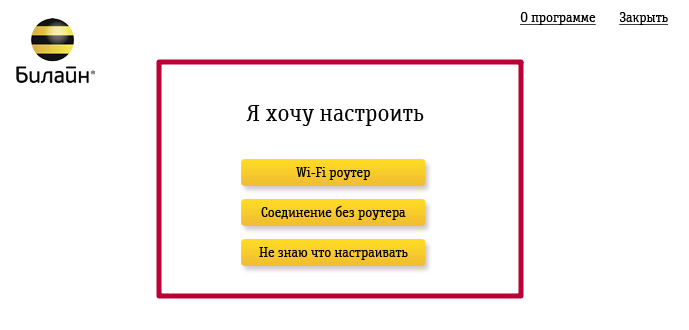
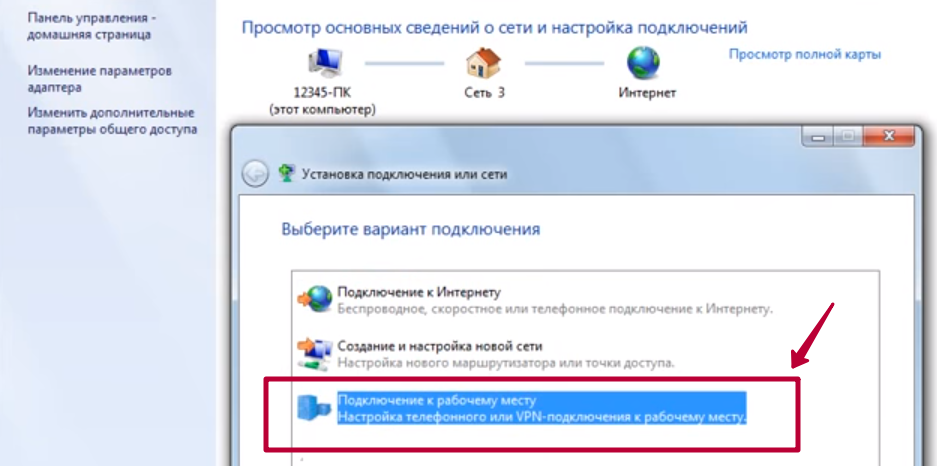
 Как отключить vpn в windows 10
Как отключить vpn в windows 10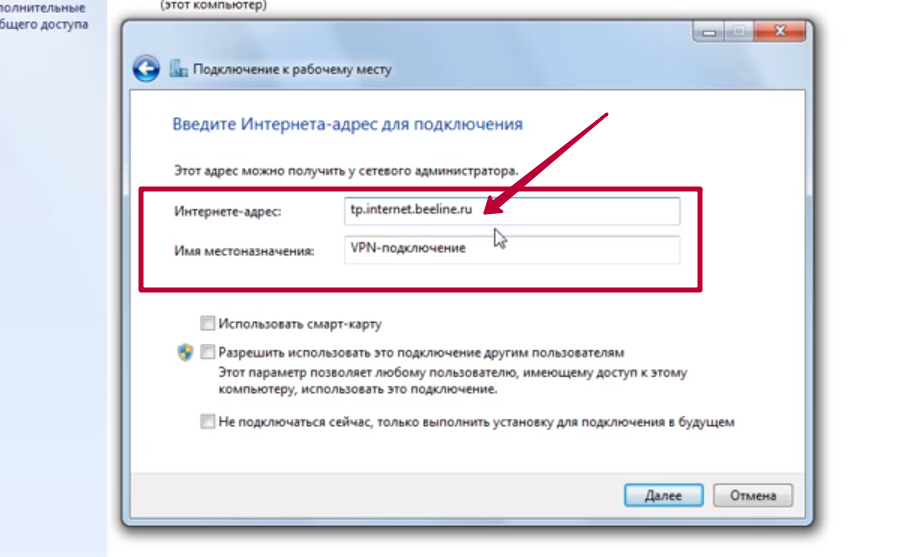
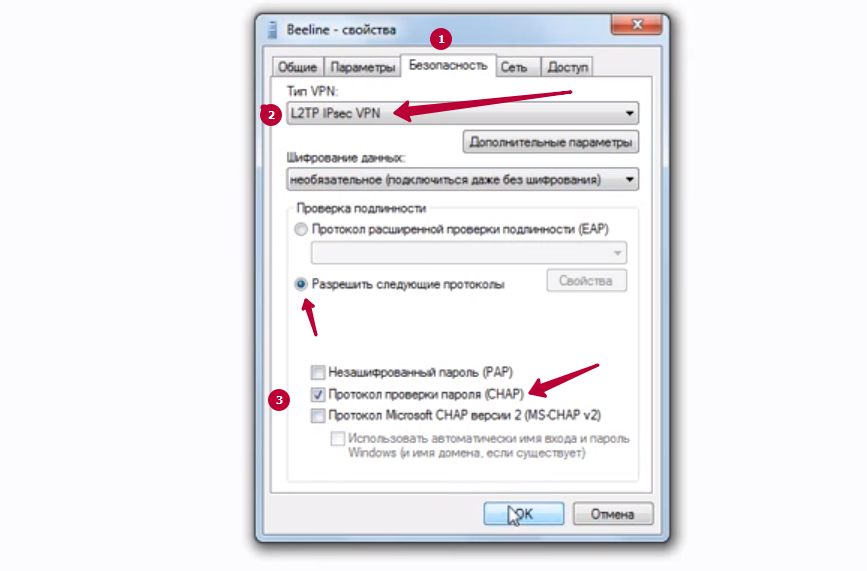
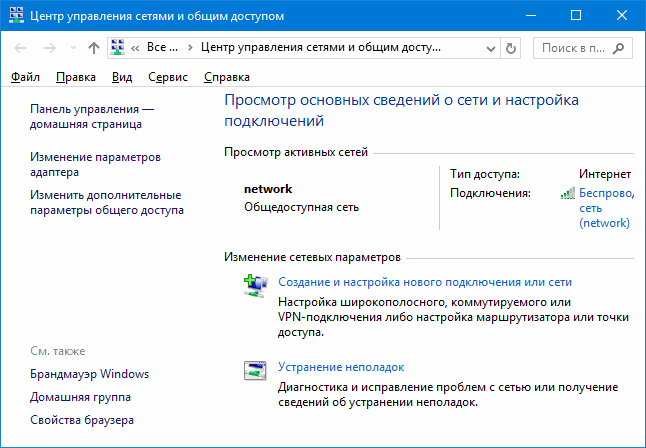
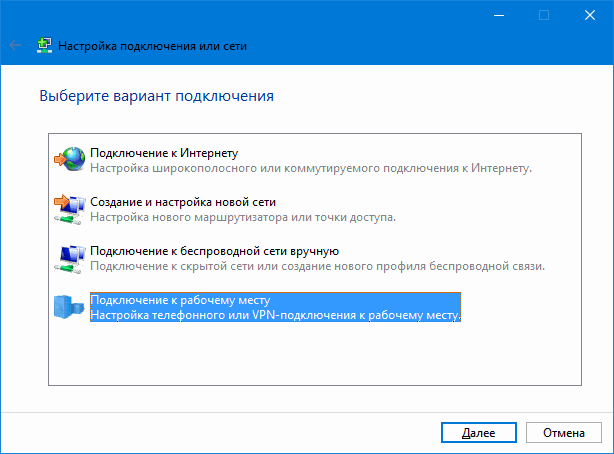
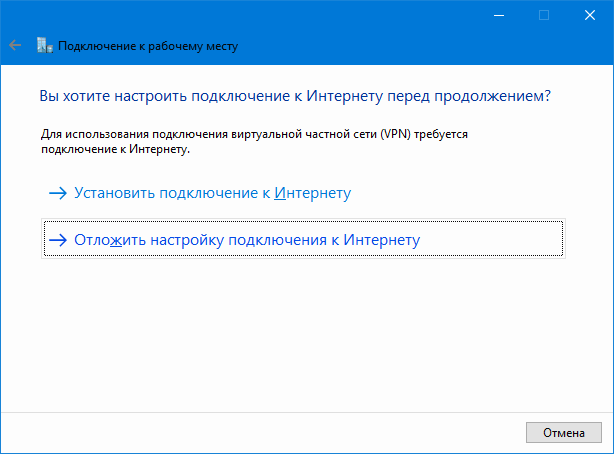
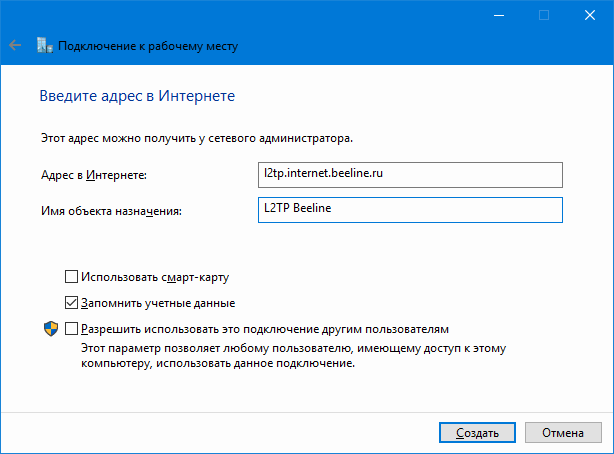
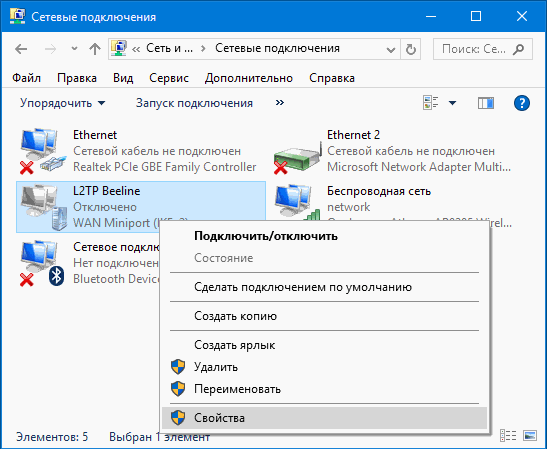
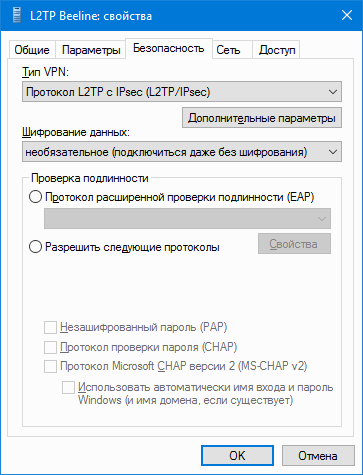
 Как установить VPN и обходить блокировки. Пять надежных сервисов
Как установить VPN и обходить блокировки. Пять надежных сервисов

 Как поднять и грамотно настроить VPN-сервер на Windows 7
Как поднять и грамотно настроить VPN-сервер на Windows 7
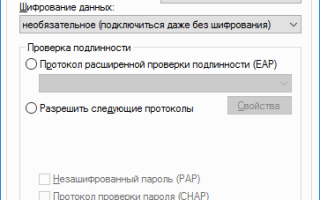
 VPN продолжает отключаться? Вот решение (100% работает)
VPN продолжает отключаться? Вот решение (100% работает) И снова говорим про VPN программы для смены IP-адреса. Не все так гладко, как хочется
И снова говорим про VPN программы для смены IP-адреса. Не все так гладко, как хочется Как включить, использовать и поменять VPN в Яндекс браузере
Как включить, использовать и поменять VPN в Яндекс браузере Домашний интернет с Wi-Fi от Билайн: как подключить услугу и настроить роутер
Домашний интернет с Wi-Fi от Билайн: как подключить услугу и настроить роутер